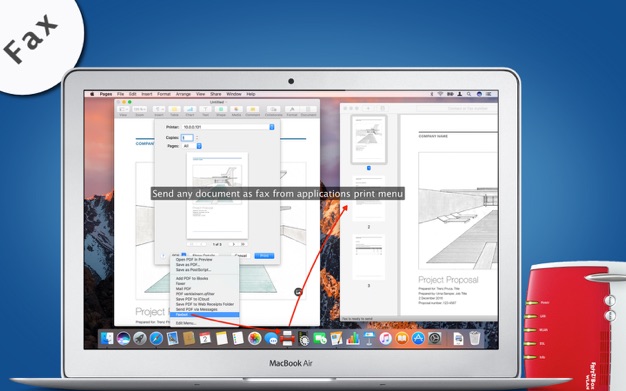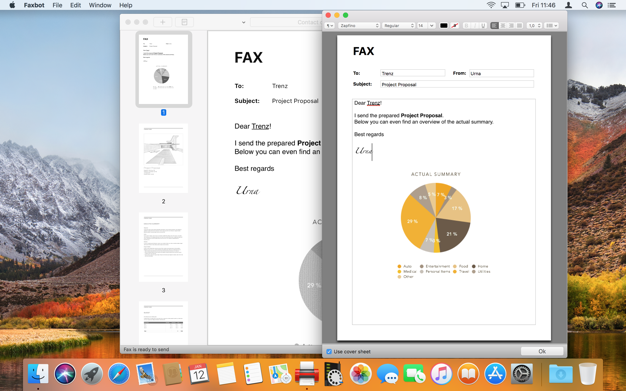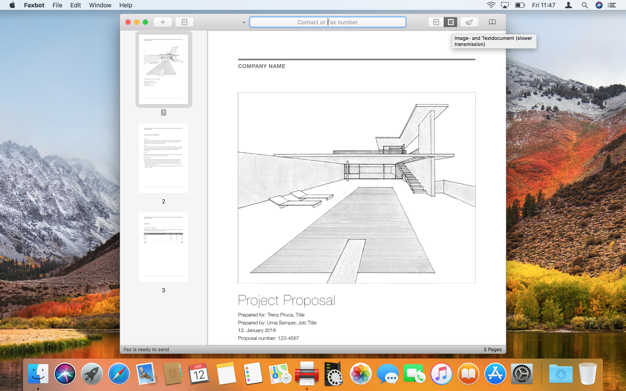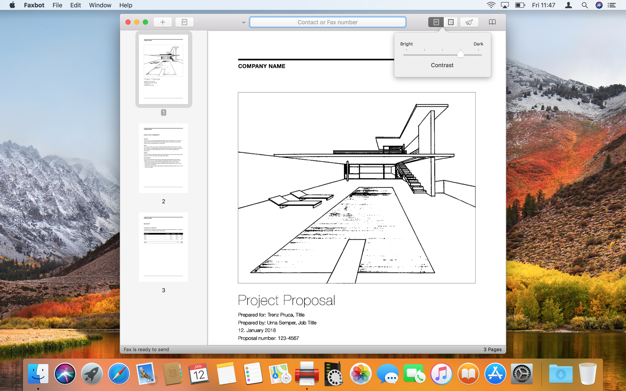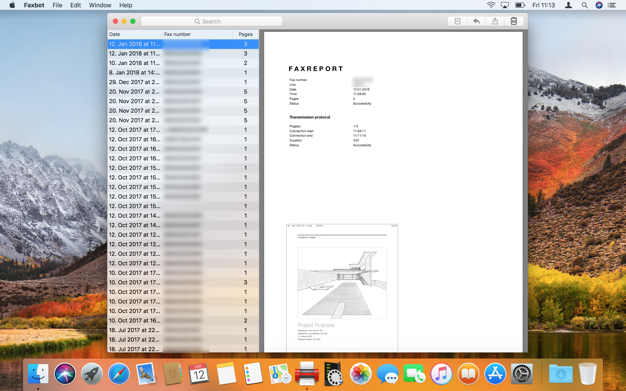通过FRITZ!Box在Mac上发送传真。使用Faxbot,您可以舒适地通过FRITZ!Box在Mac上发送传真。Faxbot为您提供了广泛的机会,可以将传真集成到最佳工作流程中。
Aou可以在Faxbot中打开PDF,PNG或JPEG文件并将其发送,从任何应用程序创建传真文档,这将为您提供打印对话框,将传真直接写入传真传真并将传真文档编成传真,或通过AppleScript将传真文档传递给Faxbot。
文件资料
如果要发送现有的PDF,PNG或JPEG文件作为传真,请将其方便地拖到Faxbot停靠图标或主窗口上。当然,您也可以使用Faxbot中的打开对话框。
Faxbot也提供AppleScript支持。您可以使用AppleScript使用可选的收件人传真号码向Faxbot提交一个或多个PDF,PNG或JPEG文档。此外,您可以自动执行发送过程。
全系统传真功能
在任何提供打印对话框的应用程序中,您也可以使用Faxbot发送传真。
这样,文档格式并不重要。 Faxbot为您完成其余的工作。
在任何应用程序的打印对话框中,选择PDF> Faxbot。
封面纸
您是否要发送快速传真而不在其他软件中创建传真,还是要在所选文档中添加封面?
Faxbot为您提供创建传真或封面的机会。当然,您可以设置文本格式并插入图形。
其它功能
Faxbot为您发送的每个传真创建传输报告以及传真文档。
根据文档的类型,您可以选择最佳的传输算法。在文本和快速传输之间进行选择,或者在具有较高分辨率但传输速度较慢的情况下选择文本和图形。
系统要求:
FRITZ!Box
FRITZ!OS 06.00(或更高)